Шта је слуи.еке и да ли је безбедно на Виндовс рачунару?
мисцеланеа / / August 04, 2021
Огласи
Када на рачунару користите Виндовс, у позадини се изводи неколико процеса. Неки су неопходни системски процеси које оперативни систем захтева. Истовремено, неки су апликативни или програмски процеси различитих програма које сте инсталирали на рачунар. Један одређени Виндовс процес који многи корисници Виндовс нису упознати је процес слуи.еке који се увек изводи у позадини.
Процес слуи.еке одговоран је за активацију лиценце за Виндовс 10, а такође проверава да ли је одређена лиценца оригинална или не. Као и други софтверски програми, Мицрософт такође користи кључеве за активирање лиценце и ти кључеви имају своју цену. Корисници Мицрософту плаћају износ, а заузврат добијају оригиналну верзију Виндовс-а од Мицрософта. На овај начин Мицрософт зарађује поштен део свог прихода. Али какве везе процес слуи.еке има? Да ли је то сигуран процес? То су питања која су стигла у умове многих корисника Виндовс-а и у овом чланку ћемо покушати да пронађемо одговор на оба ова питања. Дакле, без икаквог одлагања, кренимо у то.

Садржај странице
-
Шта је слуи.еке у оперативном систему Виндовс?
- Да ли је слуи.еке сигуран Виндовс процес?
- Проверите да ли је ваш слуи.еке процес оригиналан или није:
- Како користити слуи.еке за активирање или промену лиценцног кључа?
- Како уклонити слуи.еке?
Шта је слуи.еке у оперативном систему Виндовс?
Процес слуи.еке, такође познат као Виндовс клијент за активацију, одговоран је за активирање Виндовс 10 лиценци. Када корисник први пут инсталира Виндовс, добија пробни период од 30 дана где може да користи Виндовс са свим његовим функцијама. Али након почетних пробних дана, корисник треба да активира Виндовс користећи оригинални кључ за активирање. У супротном, корисник ће изгубити приступ већини Виндовс функција.
Огласи
Неки корисници оперативног система Виндовс користе различита средства за активирање система Виндовс, укључујући пукотине и закрпе, што није легално и сматра се пиратеријом. Да би ове покушаје блокирао што је више могуће, Виндовс у позадини покреће процес слуи.еке. Ступиће на снагу када корисник покуша да активира Виндовс. А можда се чак и случајно покрене у било ком тренутку да би извршио проверу да ли је та копија оперативног система Виндовс оригинална или не. Ако утврди да нешто није у реду с њим, аутоматски ће га означити као лажну копију оперативног система Виндовс и већина Виндовс функција ће престати да ради.
Дакле, ако имате оригиналну верзију оперативног система Виндовс, немате шта да бринете због процеса слуи.еке. Али ако сте за активирање Виндовс-а користили алате или апликације за активацију на мрежи, можда ћете се суочити са неким проблемима. Већина ових алата за активирање долази са злонамерним софтвером и он може заменити оригинални процес слуи.еке у вашем систему. То на крају може довести до пада система, што ће значити да ћете морати поново да инсталирате Виндовс на рачунару. Можда чак и изгубите све податке ако нисте направили резервну копију свих података.
Да ли је слуи.еке сигуран Виндовс процес?
Процес слуи.еке је део оперативног система Виндовс и брине се о процесу лиценцирања за Виндовс. То није само сигуран процес већ и суштински важан процес. Ако неко покуша уклонити овај процес или га онемогућити, то ће угрозити интегритет рада система, а са поступком слуи.еке који недостаје у систему, Виндовс би чак могао блокирати већину система Виндовс функције. На крају, корисник може завршити са деактивираном верзијом Виндовс-а, која је једноставно неупотребљива у свакодневном процесу.
Дакле, само пустите да процес слуи.еке ради свој посао и одржавајте своје присуство у позадини Виндовс система. Потпуно је сигурно.
Проверите да ли је ваш слуи.еке процес оригиналан или није:
Системске процесе често циља малвер, а ако имате проблема са Виндовс активацијом, свакако треба да погледате процес слуи.еке. Алати за активацију на мрежи такође често могу заразити систем истискивањем малвера путем процеса слуи.еке. Да бисте проверили статус процеса слуи.еке који се изводи на вашем рачунару, прво треба да отворите Таск Манагер. За то кликните десним тастером миша на траку задатака и одаберите „Таск Манагер“. Затим идите на картицу Детаљи и овде потражите слуи.еке. Једном када га пронађете, кликните десним тастером миша и одаберите „Отвори локацију датотеке“.
Ако је овај поступак легитиман, приказаће се прозор Виндовс Екплорера са овим директоријумом „Ц: \ Виндовс \ Систем32.“ Ако отвори било који други директоријум, то је дефинитивно малвер који заражава процес слуи.еке на вашем Виндовс-у рачунар. Овде можете да користите било који независни антивирусни програм за скенирање целог рачунара на малвер и његово уклањање.
Огласи
Како користити слуи.еке за активирање или промену лиценцног кључа?
Процес слуи.еке постаје активан када покушате да активирате своју Виндовс копију или промените кључ за активирање. Дакле, ако желите да урадите било шта у вези са Виндовс активацијом, мораћете да активирате овај процес. Постоје два начина за то. Прво можете директно покренути овај поступак помоћу дијалошког оквира Покрени. Или можете ручно да одете у одељак за активацију у Виндовс подешавањима.
Да бисте покренули слуи.еке помоћу програма Рун,
- Притисните тастер Виндовс + Р да бисте отворили дијалошки оквир Покрени.
- У дијалошки оквир унесите „слуи.еке“ и кликните на Ок.
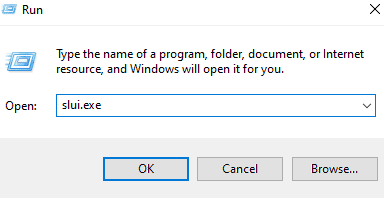
Огласи
- Сада ће се отворити нови прозор у којем се тражи кључ производа за Виндовс.
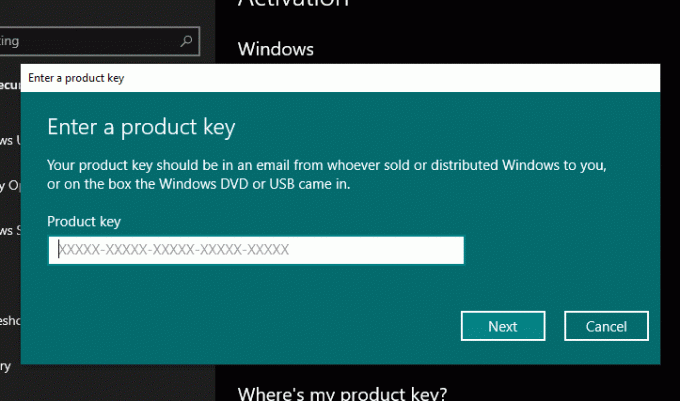
- Ако користите пробну верзију, овде унесите кључ производа. А ако желите да замените постојећи кључ производа, то можете учинити и овде тако што ћете унети нови кључ производа и након тога кликнути на Даље.
Да бисте покренули слуи.еке помоћу Виндовс поставки,
- Притисните тастер Виндовс + Кс, а затим на листи опција које се приказују изаберите „Сеттингс“.
- У прозору подешавања одаберите Ажурирање и сигурност, а затим кликните картицу Активација на левој бочној траци прозора за подешавања.
- Сада ћете у прозору за активирање видети различите опције у зависности од ваше конфигурације. Ако користите пробну верзију, видећете опцију „Унесите кључ производа“. А ако овде већ имате кључ производа, видећете опцију „Промени кључ производа“. Кликните на ону која се приказује на вашем уређају.

- Сада ће се отворити нови прозор у којем се тражи кључ производа за Виндовс.
- Ако користите пробну верзију, овде унесите кључ производа. А ако желите да замените постојећи кључ производа, то можете учинити и овде тако што ћете унети нови кључ производа и након тога кликнути на Даље.
Како уклонити слуи.еке?
Слуи.еке је суштински Виндовс поступак који систем захтева за лиценцирање производа. Стога је заштићен системом, а без њега оперативни систем може чак и потпуно престати да ради. Међутим, ако ћете из неког разлога желети да уклоните овај поступак са рачунара, следите кораке наведене у наставку.
Уклањање процеса слуи.еке зависи од тога како сте инсталирали Виндовс на рачунар. Ако сте користили инсталациони програм Виндовс, морали бисте да одете на страницу апликација и функција у Подешавањима, а затим да га деинсталирате као и било који други програм.
- Притисните тастер Виндовс + И да бисте отворили Виндовс поставке.
- Кликните на Апликације.
- Затим кликните на картицу Апликације и функције на левој бочној траци.
- Потражите програм за слуи.еке или назив софтвера Виндовс-активерингсклиент на траци за претрагу изнад листе инсталираних апликација на рачунару.
- Када га пронађете, кликните на Унинсталл и он ће бити уклоњен са рачунара.
Ако нисте користили инсталациони програм Виндовс за инсталацију оперативног система Виндовс, мораћете да пронађете директоријум у коме се чува датотека апликације слуи.еке. Једном када пронађете ту датотеку помоћу Виндовс претраге, пронаћи ћете и програм за деинсталацију за слуи.еке са именом сличним „слуи.еке_унинсталл.еке“ у истом директоријуму. Покрените ту датотеку апликације да бисте деинсталирали слуи.еке са рачунара.
Објавите поступак деинсталације, ваш систем може у потпуности престати да ради. Дакле, ако идете на уклањање датотеке слуи.еке, будите спремни да након тога имате срушени систем.
Дакле, ово је све о процесу слуи.еке у оперативном систему Виндовс. Ако имате било каквих питања или питања у вези са овим чланком, коментаришите доле и јавићемо вам се. Такође, обавезно погледајте наше остале чланке о иПхоне савети и трикови,Андроид савети и трикови, Савети и трикови за рачунаре, и још много тога за корисније информације.

![Како инсталирати Стоцк РОМ на Неффос Кс1 Мак [Фирмваре Фласх Филе / Унбрицк]](/f/531f6fa0549204e03fa627f0ce362d23.jpg?width=288&height=384)

